Tippek és trükkök a Google Chrome használatával
Egyszerű és tömör, a böngésző a Google számos olyan fejlett funkciókat annak fényes héj. Nézzük meg néhány, a legjobb rejtett funkciókat böngésző
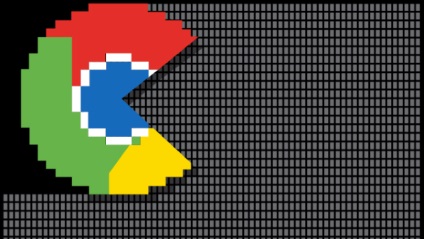
Translation Comss.ru. Alapján anyagok TECHRADARON
Húsz évvel ezelőtt a legnépszerűbb böngésző volt a Netscape Navigator, de manapság az elsőbbségét tartozik a Google Chrome.
Gyors böngésző felületen hozzájárult a gyors növekedés a népszerűsége Chrome. Szerint StatCounter szolgáltatás pillanatnyilag több mint a fele a felhasználók a számítógépek, konzolok és táblagépek a Google Chrome-ot.
Egyszerű és tömör, a böngésző a Google számos olyan fejlett funkciókat annak fényes héj. Nézzük meg néhány, a legjobb rejtett funkciót a böngésző.
Labs
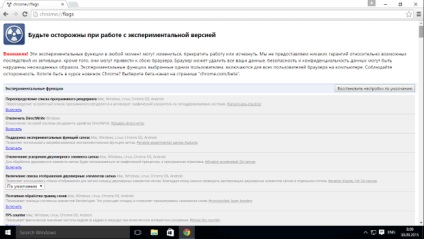
A megjelenő oldalon kerül bemutatásra, hogy a különböző funkciók, többek között: FPS számláló, lehetővé teszi a gyors zárás lapot / ablakot, Show AutoComplete javaslatok, Oldal mentése MHTML-ként és API támogatásával kísérleti bővítmények.
Tartsuk szem előtt, hogy a kísérleti funkciók használata instabil böngésző összeomlik és az adatvesztés.
Testreszabás új lapon
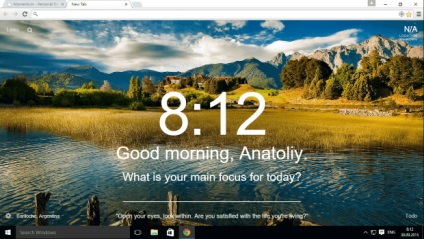
A Google arra törekedjünk, hogy hasznos az új lapok az elején, de a rendelkezésre álló bővítmények Chrome, ami segít maximalizálni a személyre szabott új lapon. Az egyik ilyen bővítmények Momentum.
Természetesen a kiterjesztés nem lesz képes gyökeresen megváltoztatni az életmód, és megszokja a felhő tárolási feladatokat listák és linkek egy kis időt. Azonban, ha gyakran használja a böngésző, a Momentum lehet rendkívül hasznos eszköz.
Developer Tools
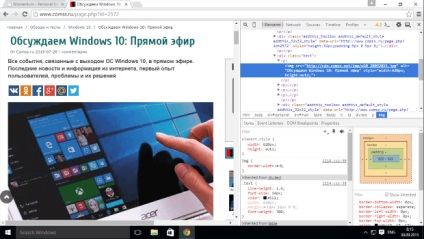
Gyakran látni a forráskód a weboldal? A fejlesztők és a kíváncsi felhasználók használhatják a fejlesztői eszközöket, amelyek egyesítik átfogó hibakeresés és web widget, amely lehetővé teszi, hogy megtekinthesse HTML, CSS, stb
Belépés Firebug plug-in a Firefox is jól érzik magukat, és talán egy kicsit az irigység.
Futó Android alkalmazások
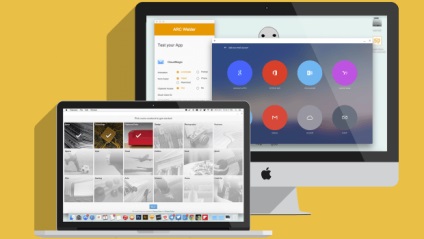
Ha a Google Chrome boltban és az interneten nem talál egy megfelelő szerszámmal, akkor most fut Android alkalmazásokat a böngésző köszönhetően Android Runtime technológia Chrome (ARC).
Billentyűparancsok használata

Bármilyen tapasztalt felhasználó tudja, hogy a billentyűzet a vezetés, mint egy eszköz a termelékenység növeléséhez. A gyorsbillentyűk segítségével indítsa el a Chrome csapat fogja megmenteni hatalmas mennyiségű idő alatt a nap.
Itt van egy lista a legnépszerűbb billentyűparancsokat Chrome:
Ctrl / Cmd + T - Új lap megnyitása
Ctrl / Cmd + W - zárása az aktuális lapon
Ctrl / Cmd + Shift + T - Bezárt lapok újbóli megnyitása
Ctrl + Tab - menni egy másik lapra van a jelenlegi
Ctrl + Shift + Tab - kapcsoló másik lapra a bal oldalon az aktuális
Ctrl / Cmd + Shift + B - kapcsoló panel fülek láthatóságát
A teljes lista a billentyűparancsok láthatjuk itt.
optimalizálás flash
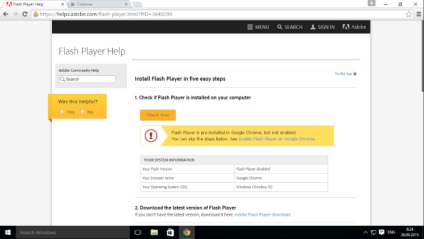
Flash még mindig él, annak ellenére, hogy csak átmeneti. Villanás tiszteletlen rendszer erőforrásaihoz és saját biztonságát. Miközben a technológia továbbra is lehet használni, sok ez egy „szálka”.
Azonban vannak olyan módon, hogy optimalizálja a munka a Flash.
Most kattintson a „Disable” lépésben Adobe Flash Player. Annak ellenőrzésére, hogy vaku ki van kapcsolva, menj az oldalra, és kattintson az „Ellenőrzés” gombra, amely megnyitja a panel információit bővítmény előre telepített, de nem aktív.
Kikapcsolja a hangot fül
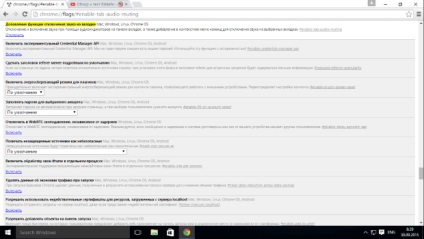
A jelenlegi trend multitasking használatával jár több lap van megnyitva.
Chrome bizonyos mértékig segít megszüntetni az ilyen helyzetek kiegészítve egy kis hangszóró ikon a lap fejlécében zajos oldalon. Mindazonáltal, a Chrome továbbfejlesztett képességeit, hogy megoldja a problémát - a felhasználó rákattint az ikonra, hogy a hangot a szoftver fület. Ez a funkció már régóta az árnyékban, és továbbra is tiltva alapértelmezésben az újabb verziók a böngésző.
Kattintson az „Add”, és most, hogy a fül fog játszani audio fájlokat, egy egyszerű kattintással a hangszóró ikonra letiltja hangot.
Batch közeli lapok
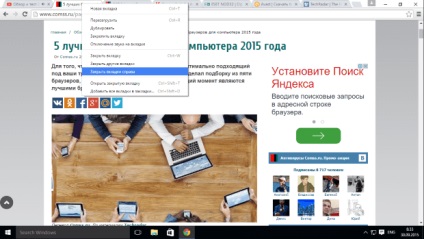
Könnyen nyitható, könnyen zárja. Gyorsan új lapot nyit meg, akkor a kombináció Ctrl / Cmd + T vagy a Ctrl / Cmd + a linkre kattintva. Záró lapok történik túl gyorsan, bezárhatja több lapot vagy egyszerre.
Ha a jobb gombbal a lap beállításai jelennek meg „Egyéb lapok bezárása” és a „lapok bezárása jobbra.”
Tapasztalt felhasználók személyre böngésző Chrome: fontos lapok is csatolni kell a bal oldalon, ideje, hogy helyezze a fülek jobbra. Ebben az esetben a választás „lapok bezárása jobb” lesz az eredeti állapot visszaállítására a böngészőben.
Feladatkezelő
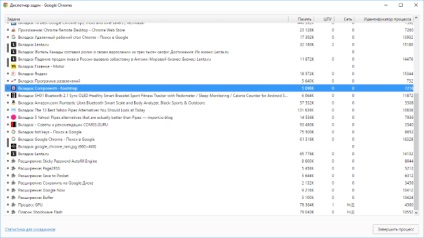
Ha a számítógép rajongók kezdtek túl hangos jeleit mutatják az élet, akkor valószínű, hogy bizonyos folyamat fut túl a CPU-intenzív feladatot, vagy nem.
Feladatkezelő és erőforrás Monitor Windows segítenek azonosítani a futó folyamatokat. De néhány esetben ezek az eszközök nem nyújtanak részletes információt a problémát, például nem mutatják, hogy melyik oldalon a hiba történt, de csak azt mutatják, nagy terhelés folyamat # 353539; Google Chrome segéd # 353539; például.
Csak ilyen esetekben hasznos lehet a beépített Google Chrome Task Manager.
Az eszköz indításához, menjen a főmenübe a Google Chrome -> Speciális eszközök -> Feladatkezelő, majd megjeleníti az aktív folyamatok listáját a böngésző, beleértve a megnyitott lapok, bővítmények és az oldal háttér.
Minden folyamat, a felhasználó neve látható, az elfogyasztott memória, a CPU és a hálózati sávszélesség. Megállítani a betöltött oldalon válassza ki azt a listából, és kattintson az „End Process” gombra.
Remote Desktop
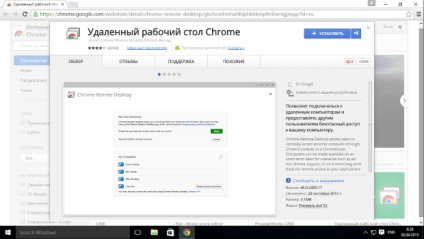
Akkor távoli hozzáférést a számítógéphez egy másik számítógép segítségével hasznos kiterjesztés Chrome úgynevezett „Chrome Remote Desktop” (Chrome Remote Desktop). Azáltal, hogy hozzáférést biztosít az egész asztalon, nem csak a böngésző, akkor az eszköz fájlok megnyitását és alkalmazások Windows számítógépek, Mac vagy technikai támogatást nyújt a szülőknek, például.
Ahhoz, hogy használni ezeket a funkciókat, meg kell telepíteni a bővítményt, „Chrome Remote Desktop” a Google Chrome Store összes számítógépen, amelyen, és ahonnan az elérni kívánt, valamint állítsa be a biztonsági kódot.
Sőt, akkor töltse le a névadó alkalmazás Androidra vagy iOS elérni a számítógépet távolról mobil eszközök.